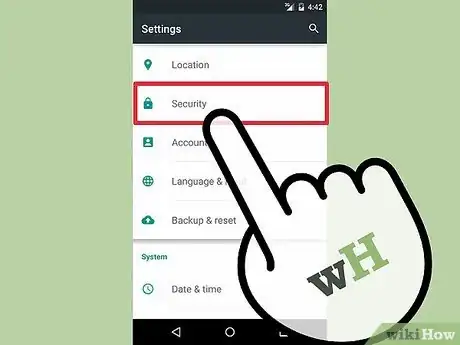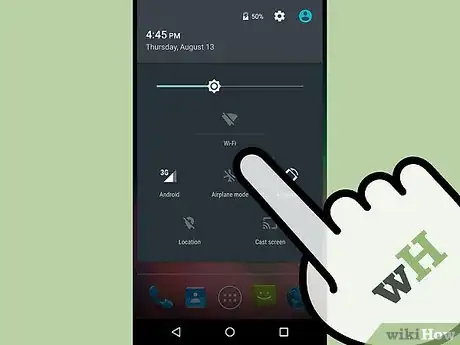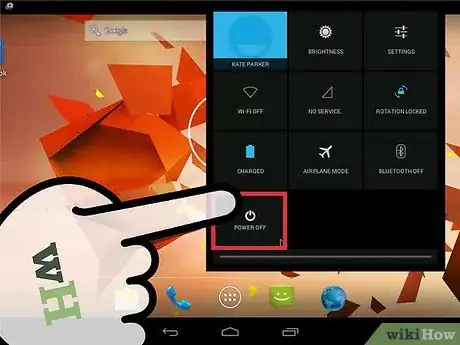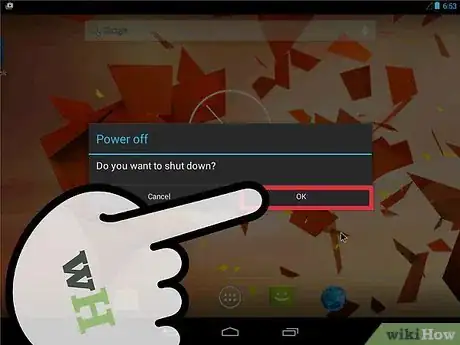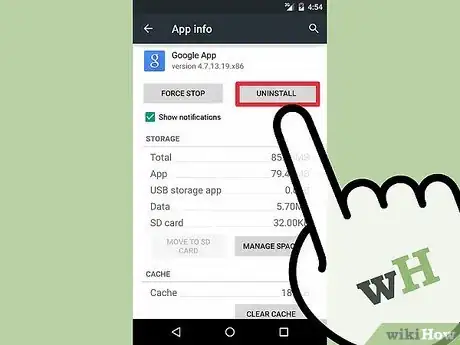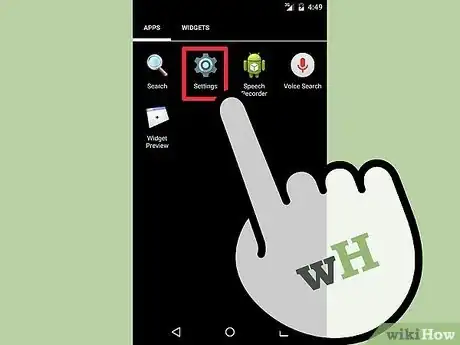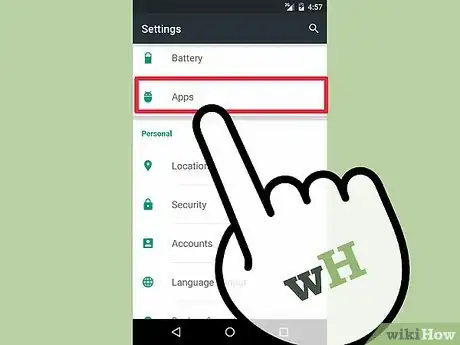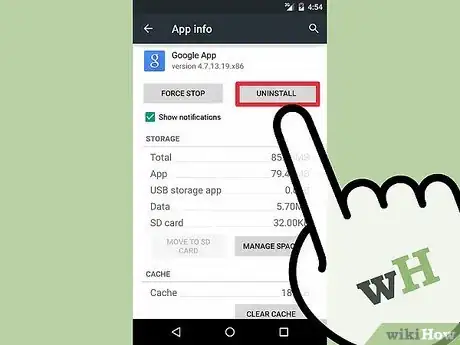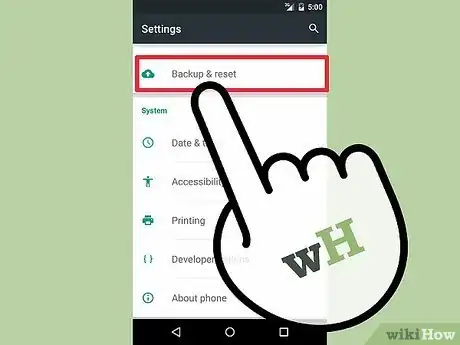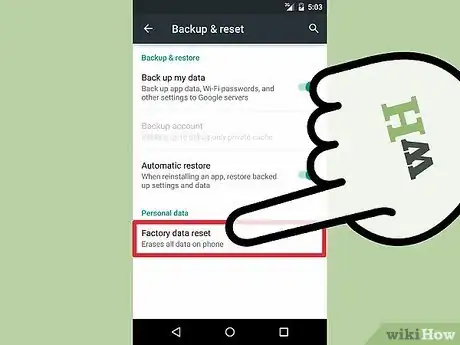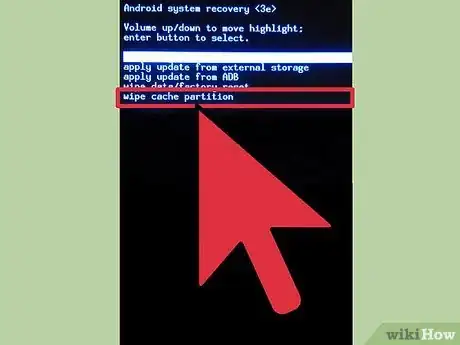X
wikiHow是一个“多人协作写作系统”,因此我们的很多文章都是由多位作者共同创作的。 为了创作这篇文章,志愿作者多次对文章进行了编辑和改进。
这篇文章已经被读过118,044次。
当安卓操作系统因不当操作等原因而发生系统崩溃时,或由第三方应用程序引起设备发生故障时,安卓设备就会自动进入安全模式。而此模式会影响用户正常地使用和操作手机。本文将简述退出安卓设备安全模式的几种方法,希望能给您带来帮助。
步骤
部分 1
部分 1 的 3:
重启安卓手机
-
了解为何会激活安全模式。一般来说,当应用程序发生严重错误或系统崩溃功能失效时,会激活设备的安全模式。在安全模式中,你无法运行安装在设备上的任何第三方应用程序。如果你的设备进入安全模式,一般重启一下设备就能修复这个问题。
-
查看通知中心面板。有些版本的安卓系统会出现安全模式通知,当你点击通知就能自动重启你的手机并退出安全模式。如果你有此选项功能,那么这是退出安全模式最快捷的方式。
-
长按电源按钮。当屏幕上出现电源菜单时,选择重启或关机。让你的手机进行重启,或关机后再次开机。这样你的设备应该正常启动。如果没有的话,请继续阅读。
-
按住电源和音量减小按钮来开启设备。如果你的设备依旧启动后进入安全模式,那么这个案件组合可能能够帮助你。再次关闭你的设备,然后同时按住电源和音量减小按钮。许多用户都曾报告这个组合按键能够有效地退出设备的安全模式。
- 注意:如果设备的音量按键坏掉了,那么每次启动设备都会强制进入安全模式。此时,你需要将设备送到维修中心进行修理,或尝试自己修理设备。
-
取下设备的电池(如果允许的话)。如果你的设备允许你取下电池,你就可以尝试取下电池来退出安全模式。关闭你的设备,然后取下电池。等待至少一分钟时间,让手机中的电容器完全释放电荷。再次插入电池,尝试开机。[1]广告
部分 2
部分 2 的 3:
卸载应用程序
-
知道何时尝试卸载应用程序。错误或故障的第三方应用是让设备进入安全模式的最常见的原因。卸载最近安装的应用程序可能能够修复设备问题,并允许你正常启动设备。[2]
-
打开设置应用程序。你能在主屏幕上、应用程序清单或通知中心面板中找到设置应用程序。
-
点击“应用程序”按钮。这会拉出已安装的应用程序列表。如果不是的话,请切换至“已下载”选项卡。
-
卸载你最近安装的应用程序。就算你在安全模式中无法运行下载的应用程序,也可以卸载它们。删除最近下载的应用程序,然后按照上述步骤重启你的设备。
- 在你的设备上打开设置应用程序。
- 选择“应用程序”,选择“已下载”选项卡。
- 点击你想要卸载的应用程序,点击“卸载”。对于所有最近安装的程序进行同样的操作。
- 重启你的设备。如果你启动后仍旧进入安全模式,删除其它的已安装的程序。如果卸载程序无法解决你的问题,请查阅下一部分。
广告
部分 3
部分 3 的 3:
抹除数据和重置设备
-
在安全模式中备份你的数据。如果重启设备和卸载应用程序都无法退出安全模式,那么你需要抹除设备,并恢复出厂设置。这会抹除设备上所有的数据,并恢复为出厂设置。当你完成此项操作后,机器就变成刚刚开封时的样子。这也就意味着你需要在安全模式中备份你的数据。
- 你可以将你的安卓设备连接到电脑上,并将重要数据复制备份到电脑上,或是上传到云服务,如谷歌硬盘中。
- 你的应用程序购买项会保存到你的账户中,当你重置设备后可以快速下载所有应用程序。
- 备份你的联系人列表,以防在重置过程中丢失数据。你可以将列表导出文件来保存数据。
-
从设置菜单中重置你的安卓设备。如果你从安全模式进入设置菜单,你可以从此处进行恢复出厂设置重置。如果你无法看到设置菜单或者这样做不起作用,请查阅下一步骤。注意,下面的步骤根据你使用的安卓版本的不同或手机制造商的差异,可能存在少许差异。
- 打开设置应用程序,选择“备份和重置”。
- 选择“恢复为出厂设置”,并确认重置设备。
- 等待完成重置。这个过程需要花费20分钟或更长时间。如果你已成功重置设备,请跳至第四步。
-
从恢复模式重置设备。如果你无法在安全模式中进行重置,你可以使用设备的恢复模式来进行重置。
- 长按安卓设备的电源按钮,来完全关闭设备。
- 按住恢复模式按钮。根据使用设备的型号不同,进入恢复模式的组合按钮也不同。常用的组合键包括电源键+音量减小 (LG、HTC、摩托摩拉)和电源键+音量增大+Home键(三星)。你可以搜索你的设备型号加“恢复模式”词组来找到正确的组合按钮。长按组合按键,直到屏幕上出现恢复模式菜单。[3]
- 使用设备的音量按钮来上下移动光标,标亮“抹除数据/恢复出厂设置”选项,按下电源按钮来选择它。
- 滚动页面,选择“是”来确认选择重置设备。使用电源键按钮选择“是”。
- 等待完成出厂重置。这会花费几分钟时间。
-
设置新重置的设备。当你完成出厂重置后,你就能够设置你的设备了。你可以使用之前使用的谷歌账户来进行登录,或者用新的谷歌账户设置设备。使用旧账户登录设备允许你获取所有的购买项,并链接到你的Gmail邮箱、联系人列表和其他同步的数据。点击此处了解设置安卓设备的详情信息。广告
参考
关于本wikiHow
广告